亲测解决Win10系统任务栏中网络图标不见了并且图标成灰色
最近有Win10用户在桌面右下角发现网络图标突然消失不见了,在打开或关闭系统图标的窗口中网络按钮变成灰色,并且无法点击开启与关闭的操作。那么要如何解决这个问题呢?下面装机之家分享一下亲测解决Win10系统任务栏中网络图标不见了并且图标成灰色。
解决方法一:
尝试重置网络,首先我们鼠标右键点击“开始菜单”,选择“windows powershell(管理员)”,在windows powershell窗口中输入(netsh winsock reset)命令,并且回车键执行,重启电脑。或者开始菜单旁边的搜索框直接搜索“CMD”,右键“命令提示符”,打开以管理员身份运行,输入(netsh winsock reset)。
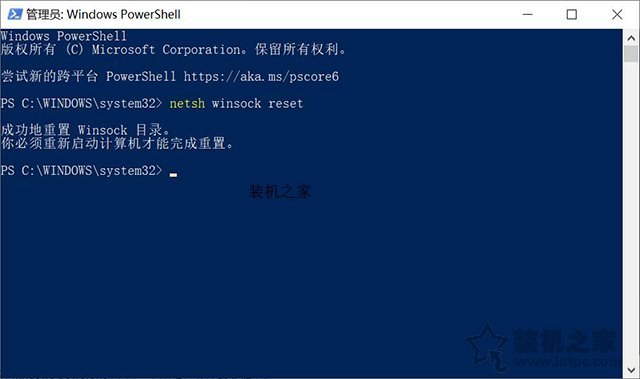
netsh winsock reset(网络重置命令)
解决方法二:
尝试一下重置资源管理器,具体操作方法为按下CTRL+ALT+DEL组合键打开任务管理器,我们在进程中找到Windows资源管理器,右键选择“重新启动”。
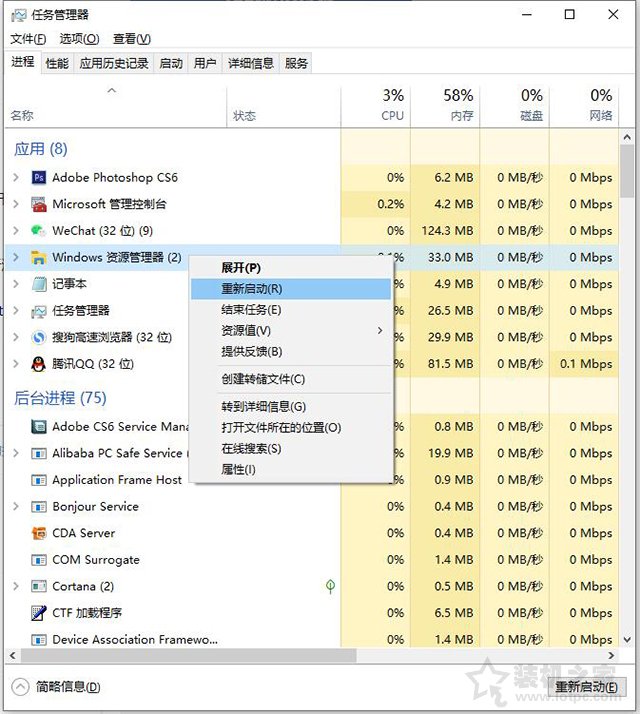
解决方法三:
在任务栏上右键点击,选择任务栏设置,点击桌面模式下自动隐藏任务栏,多点几次就好了。
解决方法四:
可能是系统BUG,尝试更新系统版本,具体方法:点击“开始菜单”--》“设置”--》“更新与安全”,点击检查更新,并更新操作系统。如果Win10无法更新,可以去微软官方下载“易升windows10升级助手”工具进行系统升级,自己百度下载。
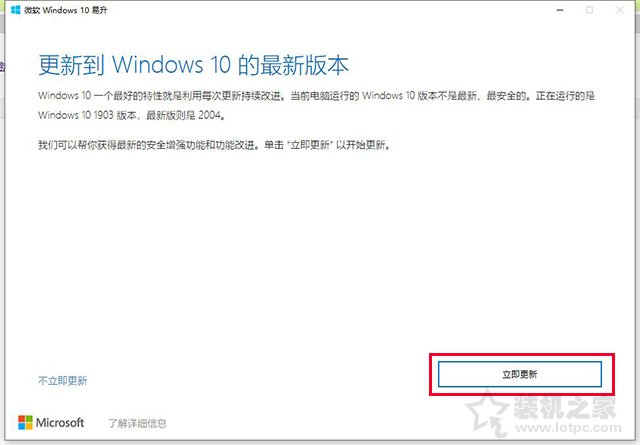
以上就是装机之家分享的亲测解决Win10系统任务栏中网络图标不见了并且图标成灰色具体操作方法,希望本文能够帮助到大家。
我告诉你msdn版权声明:以上内容作者已申请原创保护,未经允许不得转载,侵权必究!授权事宜、对本内容有异议或投诉,敬请联系网站管理员,我们将尽快回复您,谢谢合作!










